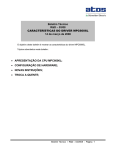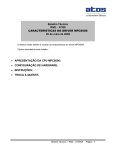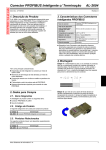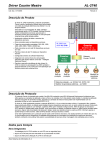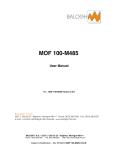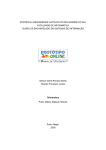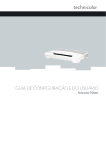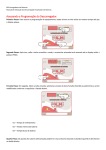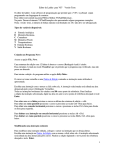Download manual_simulador_A1_
Transcript
Boletim Técnico R&D – 02/08 Simulador do software A1 Automation Tools 27 de fevereiro de 2008 O objetivo deste boletim é mostrar o funcionamento e as características do recurso Simulador disponível no software A1 Automation Tools. Tópicos abordados neste boletim: • O QUE É O SIMULADOR; • SIMULANDO UM PROJETO; • GUIA “Simulador de I/O”; • RESTRIÇÕES DO SIMULADOR; Boletim Técnico / R&D – 02/2008 - Página 1 O QUE É O SIMULADOR O simulador do projeto é capaz de reproduzir o comportamento do controlador. Isso permite que o programa possa ser testado sem a necessidade do hardware. Através de janelas representando as entradas/saídas e supervisão do ladder é possível inserir dados no sistema para testar o comportamento dos equipamentos da máquina que se pretende simular. No fluxograma abaixo temos o esquema de funcionamento do simulador juntamente com o software A1. A1 (exe) Simulador (exe) ATS Webserver 127.0.0.1 9002 9003 Supervisão Após enviar o comando de inicio de simulação localhost do computador. , o simulador inicia um Webserver que funciona no O IP localhost de um PC é 127.0.0.1, sendo possível configurar as portas de comunicação através do menu Ferramentas do software A1. Segue abaixo a configuração default das portas de comunicação: • • RS-232 : porta 9002 RS-485 : porta 9003 Importante: O A1 sempre utiliza a porta configurada como RS-232 para a supervisão do simulador. Como o simulador é um novo processo a ser executado, o Firewall do Windows envia um Alerta de Segurança, mostrado na imagem a seguir: Boletim Técnico / R&D – 02/2008 - Página 2 Depois de desbloqueado, a mensagem acima não será mais visualizada pelo usuário ao iniciar a simulação. Durante a simulação o processo pode ser verificado no Gerenciador de Tarefas do Windows, mostrado abaixo. Boletim Técnico / R&D – 02/2008 - Página 3 Recursos disponíveis na Simulação Durante a simulação do projeto os seguintes itens poderão ser simulados: Ladder Entradas / Saídas analógicas Entradas / Saídas digitais Módulos de temperatura No ladder pode-se verificar o seguinte funcionamento: • As saídas e os contatos NA são marcados com um retângulo colorido, sempre que estiverem ativos, ou seja, TRUE; • As saídas invertidas e os contatos NF são marcados com um retângulo colorido, sempre que não estiverem ativos, ou seja, FALSE; • As instruções exibem o conteúdo das variáveis de entrada e saída, imediatamente abaixo das mesmas. Boletim Técnico / R&D – 02/2008 - Página 4 SIMULANDO UM PROJETO Existem duas maneiras de iniciar a simulação do projeto: existente na barra de Comunicação ; • Através do botão OU • Acessando o item “Simulação” do menu “Projeto”, conforme mostrado na figura abaixo: Antes de iniciar a simulação, o software compila o projeto. A simulação é iniciada somente se não existir nenhum erro de compilação. Durante o processo de simulação o ícone , existente no canto superior direto do software, permanece piscando, indicando a supervisão do simulador pelo A1; Durante a simulação NÃO é possível editar o programa usuário. Boletim Técnico / R&D – 02/2008 - Página 5 GUIA “Simulador de I/O” Ao iniciar a simulação, a guia “Simulador de I/O” é habilitada. Esta guia lista todos os módulos declarados na configuração de hardware do projeto, possibilitando o controle dos pontos de entrada e saída do hardware. A janela de simulação irá mostrar os módulos na seqüência em que foram configurados no item “Hardware” do Gerenciador do projeto. Na imagem abaixo temos um exemplo de configuração de Hardware. Em seguida, após iniciar a simulação do projeto podemos verificar a seqüência em que os módulos são visualizados na janela Simulador de I/O, conforme mostrado na imagem abaixo: Simulação das entradas / saídas digitais A figura ao lado mostra a representação da simulação das entradas e saídas da CPU configurada. Através dessa janela é possível acionar as entradas digitais, clicando nos botões referentes a cada uma, assim que acionada o ícone do botão é aceso para indicar o status da entrada, conforme a figura abaixo: Boletim Técnico / R&D – 02/2008 - Página 6 As saídas digitais são apenas para visualização, caso esta seja acionada pelo programa durante sua execução, o ícone referente a essa saída acionada será alterado, como mostra a figura abaixo: Simulação das entradas / saídas analógicas Nos módulos analógicos, as entradas e saídas também serão visualizadas, sendo que, assim como para as digitais, somente as entradas podem ser alteradas. A figura abaixo mostra as entradas e saídas analógicas durante a simulação do projeto. Para alterar a entrada analógica, movimente o cursor sobre a barra, para isso mantenha pressionado o botão esquerdo do mouse, com seu cursor sobre o objeto, conforme mostra a figura abaixo: Simulação dos módulos de temperatura A simulação dos módulos de temperatura é similar à das entradas analógicas, conforme verificado na imagem abaixo: Assim como nas entradas analógicas, a entrada de temperatura é alterada movimentando o cursor sobre a barra, para isso o botão esquerdo do mouse deve ser mantido pressionado com seu cursor sobre o objeto. Desta forma cada módulo inserido no projeto, tem um item correspondente na janela Simulador de I/O, onde seus parâmetros são alterados de acordo com o tipo de módulo. Boletim Técnico / R&D – 02/2008 - Página 7 RESTRIÇÕES DO SIMULADOR O simulador possui um conjunto de instruções que são fisicamente dependentes do hardware. Estas instruções não podem ser simuladas, quando utilizadas no projeto. Instruções que não simulam no driver MPC4004BF • • • • • • ANGLE COUNTER; ANGLE SIMULATE; CPU COUNTER; HS COUNTER; STEP MOTOR PULSE; STEP MOTOR FASE; Instruções que não simulam no driver MPC6006L • • • • • • • • ANGLE COUNTER; ANGLE SIMULATE; CPU COUNTER; HS COUNTER; PWM; PTO; STEP MOTOR PULSE; STEP MOTOR FASE; Para um projeto que possuir alguma dessas instruções, ao iniciar a simulação será informado pela janela de mensagens do A1 da restrição: Não é possível simular o FB [nome do bloco funcional] Restrições de comunicação Recursos disponíveis na comunicação durante a SIMULAÇÃO RS-232 APR03 Escravo SIM APR03 Mestre NÃO Modbus Escravo NÃO Mobus Mestre NÃO Instrução SPRINT NÃO Instrução RPRINT NÃO RS-485 SIM NÃO SIM NÃO NÃO NÃO Nas situações acima, a simulação do restante do projeto é feita normalmente, porém sem a atualização das instruções mencionadas na janela de mensagem. Para mais informações, consulte o Manual de Utilização do A1 ou o próprio help da ferramenta, disponível para download no site www.atos.com.br. Boletim Técnico / R&D – 02/2008 - Página 8